O AVAST Internet Security 6 é uma excelente suite de segurança, com várias opções de configurações, destacando-se a Zona de Segurança, em que é criado um ambiente protegido para operações mais sensíveis, como compras na web com Cartão de Crédito ou movimentar a Conta Bancária em transferências e pagamentos.
Veremos então como baixar, instalar e configurar o AVAST Internet Security 6
Depois do dowmload feito, clicar 2 vezes no executável do programa, escolher o Idioma e clicar em Continuar
Caso tenha comprado o AVAST Internet Security 6, colocar a chave de ativação, caso contrário pode ser testado com todas as suas funcionalidades durante 30 dias, escolher a sua opção e clicar em Continuar
Caso se queira, pode-se clicar em Sair
Clicar em Terminar e a máquina irá Reiniciar
Depois de reiniciada e caso se esteja numa rede, a mesma será automaticamente reconhecida pela Firewall, neste caso a sugestão é para em caso de se estar em caso ou num escritório em que se consider as outras máquinas como seguras, escolher a opção CASA, se for um Notebook que ande por várias redes wireless publicas como em Shpoppings ou locais de trabalho e que não queira que a sua máquina fique acessível às outras, escolher a opção Publica. Deixar marcado Lembre a minha resposta para esta Rede para assim não ser alertado para uma rede que já se tenha definido a configuração de segurança, Clicar em OK
Nem sempre a Firewall do windows é desativada automaticamente quando se instala uma Firewall de terceiros, é de todo aconselhavel que se desabilite a Firewall do windows a fim de se evitar conflitos, para isso, colocar a seta do mouse em cima da conexão de rede, clicar no botão do lado direito do mouse e clicar em Abrir a Central de Rede e Compartilhamento
Clicar do lado esquerdo em Firewall do windows
Clicar do lado esquerdo em Ativar ou Desativar Firewall do windows
Clicar em desativar Firewall do windows nas duas opções e clicar em OK
Clicar no X Vermelho para fechar
Clicar no botão que irá aparecer o Avast, clicar nele com o botão do lado direito do mouse e depois com o esquerdo, clicar em Abrir a Interface do Avast
Clicando nas opções do lado esquerdo em Firewall, se pode ver que a mesma está ativa e com as configurações por nós escolhidas
Clicar nas opções do lado esquerdo em Módulos Residentes, depois em Módulos de Arquivos e do lado direito em Configurações Avançadas
Clicar do lado esquerdo em Escanear ao Abrir, marcar a opção de Escanear Todos os Arquivos
Do lado esquerdo clicar em Escanear ao Salvar e depois Marcar Escanear Todos os Arquivos
Caso o SandBox, lhe cause transtorno, pode sempre desativar ele
Clicar em Exclusões e desmarcar txt
Caso exista uma conexão de e-mail segura como a do Gmail no seu programa de E-mails, desmarcar a opção de Detetar Conexões SSL. Clicar em OK para que todas as mudanças anteriores tenham Efeito
Para se fazer uma verificação completa, rápida ou agendar, clicar do lado esquerdo em Escanear, em mais detalhes do lado direito e depois em Configurações
Clicar em Ações e depois em Aplicar automaticamente as ações e depois escolher qual a ação, eu sugiro quarentena, pois em caso de faço positivo, teremos a opção de devolver o arquivo ao locar de origem
Clicar em Agendamento, marcar Agendar Este Escaneamento, depois escolher se quer por semana ou mensal, Hora e dia para execução, depois clicar em OK
Para se agendar um Escaneamento ao reiniciar, clicar do lado esquerdo em Escanear ao reiniciar e depois em Agendar
Clicar em Reiniciar o Computador
Para se usar uma conexão Segura para situações como compras na web com o Cartão de crédito, movimentar a sua conta bancária, como pagamentos e agendamentos, Clicar do lado esquerdo em Proteção Adicional, depois em Alternar para Zona Segura
Para que as configurações não sejam alteradas por terceiros, nada melhor que inserir uma Senha, para isso clicar do lado direito em cima em Configurações e depois em Senha, Marcar Proteja o AVAST com uma Senha, criar a senha, Marcar Acesso Geral do Programa e clicar em OK
O AVAST tem alertas sonoros, caso se queira pode-se desabilitar o alerta sonoro de cada vez que ele atualiza, para isso basta ir em Sons e desmarcar a opção de Atualização Automática e clicar em OK
Um teste Básico para testar a proteção em Tempo Real, utilizando o Teste Eicar
Salvar o suposto Virus Teste Eicar
Em que o Avast prontamente Identificou e bloqueou o teste Eicar
Clicar em Ações e depois em Aplicar automaticamente as ações e depois escolher qual a ação, eu sugiro quarentena, pois em caso de faço positivo, teremos a opção de devolver o arquivo ao locar de origem
Clicar em Agendamento, marcar Agendar Este Escaneamento, depois escolher se quer por semana ou mensal, Hora e dia para execução, depois clicar em OK
Para se agendar um Escaneamento ao reiniciar, clicar do lado esquerdo em Escanear ao reiniciar e depois em Agendar
Clicar em Reiniciar o Computador
Para se usar uma conexão Segura para situações como compras na web com o Cartão de crédito, movimentar a sua conta bancária, como pagamentos e agendamentos, Clicar do lado esquerdo em Proteção Adicional, depois em Alternar para Zona Segura
Para que as configurações não sejam alteradas por terceiros, nada melhor que inserir uma Senha, para isso clicar do lado direito em cima em Configurações e depois em Senha, Marcar Proteja o AVAST com uma Senha, criar a senha, Marcar Acesso Geral do Programa e clicar em OK
O AVAST tem alertas sonoros, caso se queira pode-se desabilitar o alerta sonoro de cada vez que ele atualiza, para isso basta ir em Sons e desmarcar a opção de Atualização Automática e clicar em OK
Um teste Básico para testar a proteção em Tempo Real, utilizando o Teste Eicar
Salvar o suposto Virus Teste Eicar
Em que o Avast prontamente Identificou e bloqueou o teste Eicar





















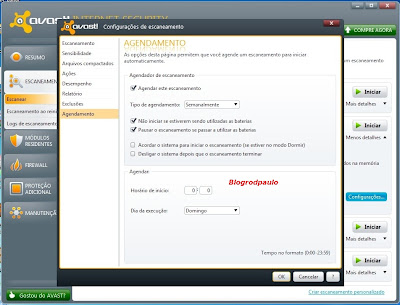








Aew cara, obrigado por comentar no meu blog, ja estou seguindo o seu blog, se puder siga o meu também e aproveitando a oportunidade, gostaria de pedir uma parceria de troca de links.. aceita??
ResponderExcluirhttp://sabadofeira.blogspot.com/
Viva Adriano
ResponderExcluirDemorou a chegar aqui o teu comentário, porque tive que autorizar por causa do link, comentários com links, ficam para aprovação.
Um abraço